首先找到JDK1.8的下载链接
找到要下载的xxxxxxxxxx.tar.gz格式的版本,右击点复制链接地址
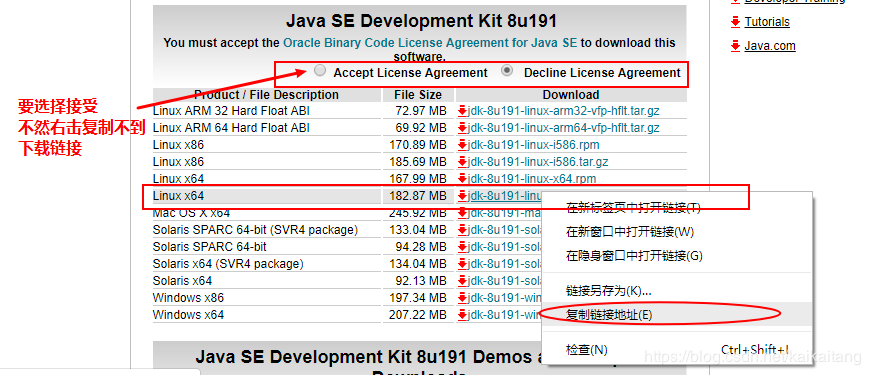
使用wget命令下载
用wget命令下载到指定目录:wget -P [目录] [下载链接]
注意:要确保目录确实存在
wget -P /usr/local/download https://download.oracle.com/otn-pub/java/jdk/8u191-b12/2787e4a523244c269598db4e85c51e0c/jdk-8u191-linux-x64.tar.gz
解压
解压到指定目录下:tar -xzvf [压缩包] -C [目录]
注意:要确保目录确实存在
tar -xzvf jdk-8u191-linux-x64.tar.gz -C /usr/local/tools
添加环境变量
vim /etc/profile #打开配置环境变量的文件
#profile里面内容编辑
#==========JAVA=============
JAVA_HOME=/usr/local/tools/jdk1.8.0_191
JRE_HOME=$JAVA_HOME/jre
CLASSPATH=.:$JAVA_HOME/lib:$JRE_HOME/lib:$CALSSPATH
PATH=$JAVA_HOME/bin:$JRE_HOME/bin:$PATH
export JAVA_HOME JRE_HOME CLASS_HOME PATH
#按Esc退出编辑,再输入[:wq]保存并退出
source /etc/profile #重新加载一下该文件
检查是否安装成功
java -version
javac
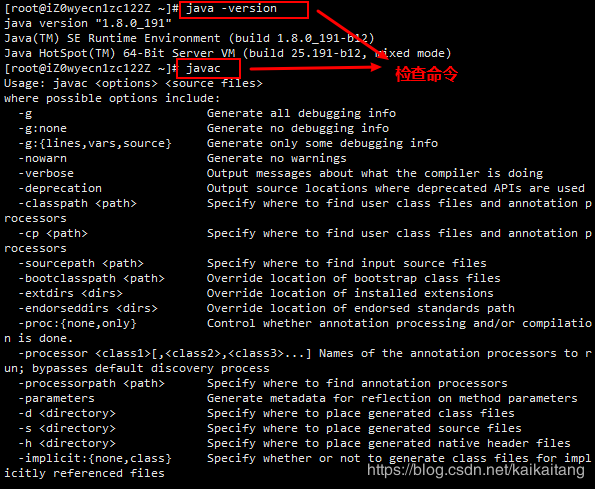
以上JDK就安装好了
最后
以上就是朴实水蜜桃最近收集整理的关于wget linux java 32_Linux下wget方式安装JDK1.8的全部内容,更多相关wget内容请搜索靠谱客的其他文章。

![[Linux] 使用Wget安装JDK1.8](https://file2.kaopuke.com:8081/files_image/reation/bcimg5.png)






发表评论 取消回复